电脑玩游戏突然卡死画面定格怎么办 电脑玩游戏突然画面卡住死机处理方法
更新时间:2024-05-07 15:55:30作者:runxin
在网络游戏不断更新的今天,很多用户电脑配置也都不断的升级,以此来保证游戏的流畅运行,不过近日有用户在高配置的电脑上玩游戏时,却莫名会出现游戏画面卡住死机的问题,对此电脑玩游戏突然卡死画面定格怎么办呢?这里小编就给大家分享的电脑玩游戏突然画面卡住死机处理方法。
具体方法如下:
1、同时按下快捷键Ctrl + Alt + Delete,调出任务管理器。
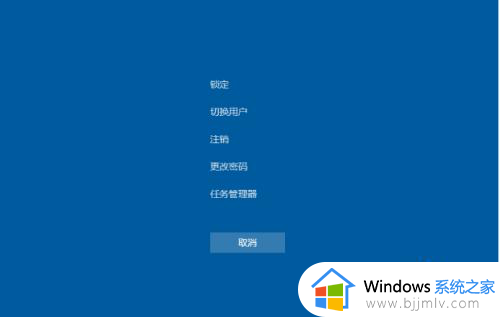
2、切换到进程选项中,点击windows资源管理器,再点击右下角的重新启动。
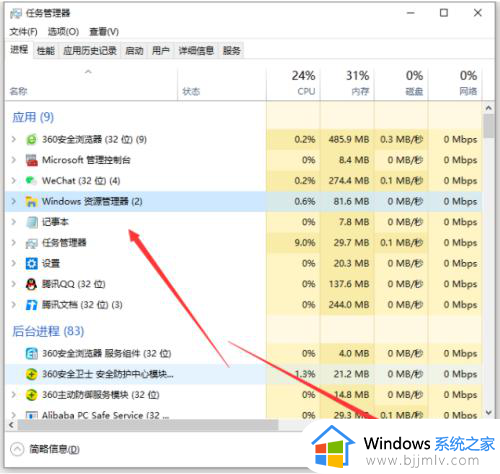
3、如果系统桌面上的图标都消失的情况下,我们点击文件,找到并单击运行新任务选项。

4、在输入框里输入explorer.exe,再勾选上以系统管理权限创建此任务,并点击确定即可。
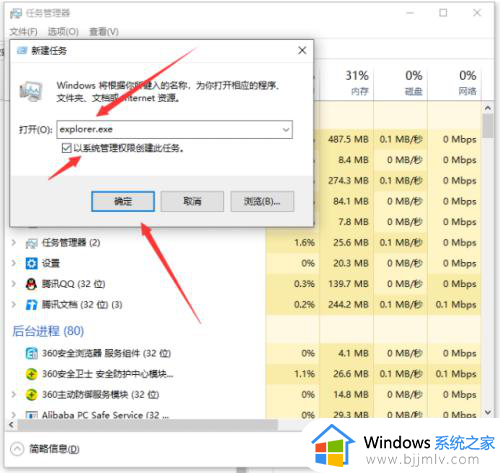
上述就是小编带来的电脑玩游戏突然画面卡住死机处理方法了,碰到同样情况的朋友们赶紧参照小编的方法来处理吧,希望本文能够对大家有所帮助。
电脑玩游戏突然卡死画面定格怎么办 电脑玩游戏突然画面卡住死机处理方法相关教程
- 电脑玩着游戏突然卡定画面怎么办 电脑玩游戏突然画面卡死修复方法
- 电脑突然卡住了怎么办鼠标也点不动 电脑突然卡死无法操作鼠标不能动修复方案
- cf玩游戏画面卡死能听到声音怎么办 cf进游戏卡死有声音不能动处理方法
- 电脑玩游戏突然黑屏主机还在运行怎么办 电脑玩游戏会黑屏但仍然运转处理方法
- 联想笔记本电脑死机了按哪个键重启 联想笔记本电脑死机画面卡住不动怎么重启
- 笔记本突然死机怎么办 笔记本电脑突然开始频繁死机如何解决
- 电脑突然蓝屏然后开不了机怎么办 电脑突然蓝屏然后开机没反应处理方法
- 地平线4卡死但是有声音怎么办 地平线4画面卡住但有声音处理方法
- 电脑下面任务栏老是卡死怎么办 电脑下面任务栏经常卡死处理方法
- 笔记本开机就卡死怎么办 笔记本开机卡死在桌面处理方法
- 惠普新电脑只有c盘没有d盘怎么办 惠普电脑只有一个C盘,如何分D盘
- 惠普电脑无法启动windows怎么办?惠普电脑无法启动系统如何 处理
- host在哪个文件夹里面 电脑hosts文件夹位置介绍
- word目录怎么生成 word目录自动生成步骤
- 惠普键盘win键怎么解锁 惠普键盘win键锁了按什么解锁
- 火绒驱动版本不匹配重启没用怎么办 火绒驱动版本不匹配重启依旧不匹配如何处理
电脑教程推荐
win10系统推荐